Ako inovovať z Windowsu 7 alebo staršieho na Windows 8 Pro
Rôzne / / February 10, 2022
Takže teraz, keď je systém Windows 8 oficiálne dostupný a spoločnosť Microsoft poskytuje aktualizáciu všetkým existujúcim Používatelia systému Windows za výhodnú cenu, väčšina z vás určite premýšľa o inovácii zo systému Windows 7 alebo staršieho verzia. Takže tu máme podrobného sprievodcu, ktorý vám pomôže s procesom.
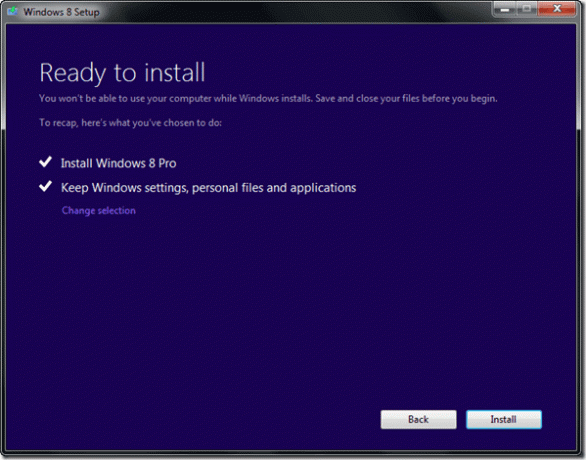
V tejto príručke krok za krokom vám ukážeme, ako môžete inovovať zo systému Windows 7 alebo starších verzií systému Windows na systém Windows 8 Pro bez straty akýchkoľvek osobných súborov a nastavení. Keďže však existuje veľa nejasností v súvislosti s aktualizáciou, odporúčam vám najskôr prečítajte si naše často kladené otázky o inovácii systému Windows 8 a tiež si urobte trochu vlastného výskumu, ak máte v mysli určité pretrvávajúce otázky o procese. Keď ste si istí, že chcete inovovať, začnite postupovať podľa krokov uvedených nižšie.
Než začneme
- V tomto procese stiahneme Windows 8 Pro počas inštalácie. Uistite sa teda, že máte počas celého procesu bezproblémové internetové pripojenie.
- Ak inštalujete aktualizáciu na pracovnú plochu, uistite sa, že máte neprerušené napájanie.
- Pred spustením inovácie sa uistite, že ste zatvorili všetky aplikácie na zabíjanie pamäte. Verte mi, je to múdry nápad urobiť to.
Poďme začať…
Krok 1: Budeme používať Windows 8 Upgrade Assistant ktorý si musíte najskôr stiahnuť. Po stiahnutí nástroja ho spustite s oprávneniami správcu. Po spustení programu skontroluje kompatibilitu vášho počítača, čo môže trvať minútu alebo dve. Po dokončení testu kompatibility je dobré pokračovať, ak je hardvér vášho počítača dostatočne dobrý na to, aby podporoval Windows 8 Pro.


Krok 2: Nástroj sa vás opýta, či chcete vykonať čistú inštaláciu alebo chcete zachovať súbory a nastavenia systému Windows 7. Urobte svoj výber a prejdite na ďalší krok.

Poznámka: Používatelia, ktorí inovujú zo systému Windows Vista a XP, budú musieť prejsť na čistú inštaláciu, takže sa uistite zálohujte všetky dôležité súbory než budete pokračovať ďalej.
Krok 3: Ďalej vás nástroj požiada o zakúpenie systému Windows 8 Pro, čo je samozrejme povinný proces. Na zakúpenie licencie budete potrebovať platnú kreditnú/debetnú kartu alebo overený účet PayPal. Ak si chcete objednať DVD so systémom Windows, budete musieť pridať nejaké prostriedky navyše. Nakoniec zadajte svoju fakturačnú adresu a kúpte si licenciu na Windows 8 Pro.

Krok 4: Po zakúpení licencie vám nástroj poskytne váš jedinečný licenčný kľúč, ktorý by ste si možno mali uložiť na bezpečnom mieste Evernote. Keď budete pokračovať, nástroj stiahne potrebné súbory systému Windows 8 a pripraví váš počítač na inštaláciu systému Windows 8.
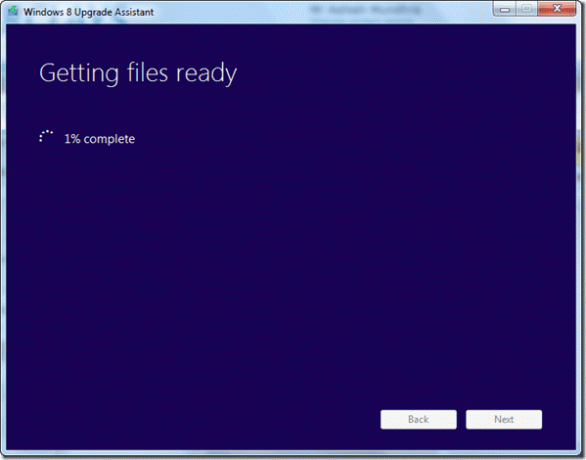

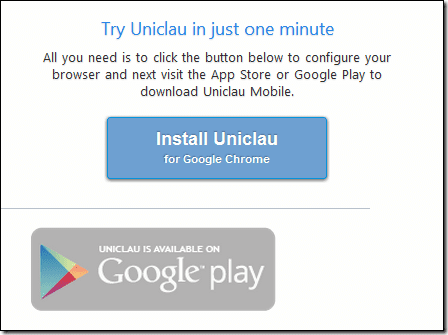
Krok 5: Keď nástroj stiahne všetky súbory a pripraví váš počítač na aktualizáciu, nástroj vás vyzve na uloženie a zatvorenie všetkých aplikácií. Keďže nástroj prevezme úplnú kontrolu nad vaším počítačom, nebudete môcť pracovať so žiadnymi súbormi. Systém Windows potom začne s inováciou, ktorá zaberie značné množstvo času. Pokojne si medzitým dajte kávu alebo urobte nevybavené domáce práce.
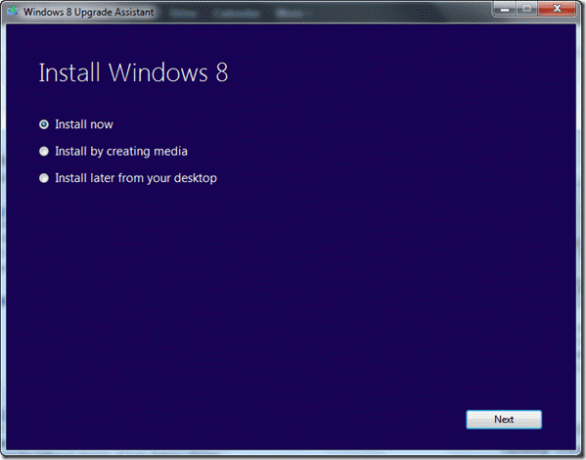

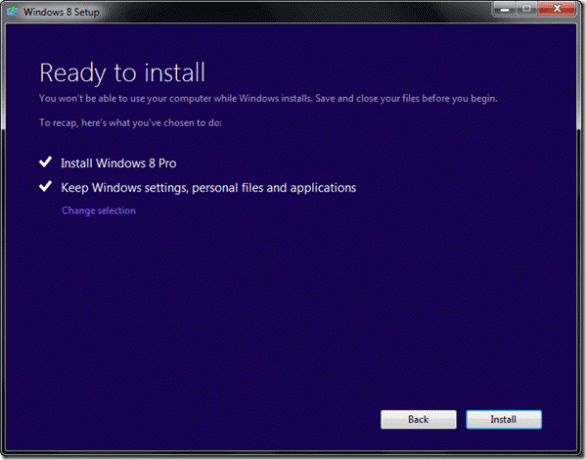
Krok 6: Po nainštalovaní programu budete vyzvaní nakonfigurovať Windows 8 než na tom začnete pracovať. To je všetko, ak by všetko šlo dobre, úspešne by ste inovovali svoj Windows.
Záver
Zapamätaj si to Windows 8 má funkcie obnovenia a obnovenia ktoré môžete použiť na to, aby bol váš počítač ako nový bez toho, aby ste ho museli znova a znova inštalovať, keď sa niečo pokazí. Len sa uistite vytvorte obrazový súbor systému Windows po nainštalovaní systému Windows 8. Povedal by som, že bezpečná prax.
Posledná aktualizácia 2. februára 2022
Vyššie uvedený článok môže obsahovať pridružené odkazy, ktoré pomáhajú podporovať Guiding Tech. Nemá to však vplyv na našu redakčnú integritu. Obsah zostáva nezaujatý a autentický.



![Klávesnica notebooku nefunguje správne [VYRIEŠENÉ]](/f/a9be210311297111321c2638e2b818e5.jpg?width=288&height=384)